Vào một ngày đẹp trời, khi mở máy tính lên bạn chẳng thấy hình nền hot girl xinh đẹp hay anh chàng thần tượng đẹp trai của mình đâu nữa mà chỉ thấy màu đen thui, dân trong nghề cài win dạo thường sử dụng thuật ngữ màn hình đen win 7 để ám chỉ lỗi này bởi nguyên nhân sâu xa của nó chính là việc máy tính của bạn đang chạy hệ điều hành Windows 7 chưa có bản quyền. Sau thời gian sử dụng thử nghiệm miễn phí, màn hình đen xuất hiện cảnh báo người dùng phải mua bản quyền từ Microsoft. Khi gặp phải hiện tượng trên, bạn cũng không nên quá lo lắng, bản tin công nghệ Sảnh Rồng sẽ chỉ cho bạn cách sửa lỗi này nhanh chóng.
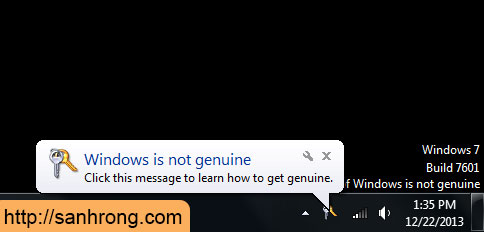 Lỗi màn hình đen Win 7
Lỗi màn hình đen Win 7
Bước 1: Tắt toàn bộ các chương trình diệt virus và hệ thống Auto Update của Win 7. Xem thêm hướng dẫn tắt ở cuối bài viết.
Bước 2: Download Remove WAT mới nhất.
Bước 3: Sau khi tải phần mềm Remove WAT về máy thì bạn tiến hành giải nén và click vào file EXE để tự động cài đặt.
Bước 4: Tiếp theo, khi cài đặt thành công phiên bản Remove WAT 2.2.8 vào máy thì bạn double click vào biểu tượng phần mềm ở ngoài màn hình và chọn nút Remove Wat để tiến hành khắc phục lỗi màn hình đen win 7.
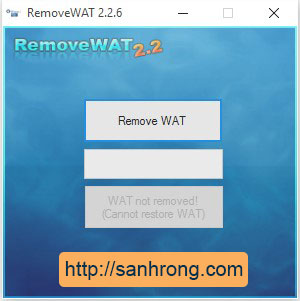
Bước 5: Máy tính sẽ tự động Reset khi phần mềm hoàn thành việc sửa lỗi. Lúc này, màn hình máy tính vẫn sẽ đen nhưng dòng chữ "Window is not Genuine" phía bên góc phải màn hình không còn nữa. Điều đó có nghĩa là cách sửa màn hình máy tính bị đen do Sảnh Rồng giới thiệu đã có tác dụng. Giờ đây, nếu không muốn thấy màu đen đáng ghét nữa thì bạn chỉ cần thực hiện lại thao tác đổi hình nền yêu thích của mình.
Ngoài ra, tin công nghệ Sảnh Rồng xin bày cho các bạn cách tắt Auto Updates của Windows 7 nhằm tránh những phiền toái khi sử dụng máy tính trong công việc hay khi giải trí.
Bạn vào Control Panel, chọn System and Security -> Windows Update. Tại đây, bạn chọn "Never check for update (not recommended)" và bỏ tick tất cả những tùy chọn như trong hình minh họa. Cuối cùng, ấn OK để lưu lại những thay đổi vừa rồi. Đừng quên rằng khi bạn tắt chế độ này đi đồng nghĩa rằng bạn đã chấp nhận những rủi ro vì Windows sẽ không được cập nhật những bản vá lỗi mới nhất. Hãy hết sức cẩn thận nhé!
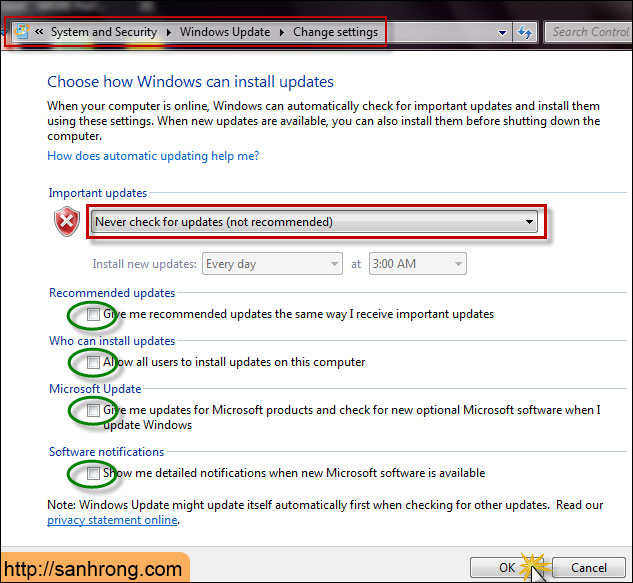
Nhớ thường xuyên ghé thăm chuyên mục tin công nghệ của Sảnh Rồng để có thể câp nhật những kiến thức, thủ thuật công nghệ mới nhất.
Chúc các bạn thành công!